„YouTube“ pagrindinė įmonė „Google“ neskuba kurti atskiros programos asmeniniam kompiuteriui. Tuo tarpu jos svetainėje yra pakankamai funkcijų, kad visą dieną būtų galima pasiekti „YouTube“.
Daugelis vartotojų retkarčiais susiduria su tam tikromis problemomis prisijungdami prie „YouTube“ naršyklėje. Priartinimas ir nutolinimas man buvo labai dažna problema. Ir dėl šios problemos reikia perjungti į „YouTube“ kompiuterio programą.
Tačiau jei susiduriate su tam tikrais „YouTube“ žiniatinklio trikdžiais, nesate vieni. Po to galėsite atsisiųsti „YouTube“ programą, skirtą kompiuteriui , ir tai bus naudinga „YouTube“ patirtis.
Peržiūrėkite sveiką dienoraštį. Jūs gausite tinkamą „YouTube App for PC“ atsisiuntimo būdą pagal savo pageidavimus.
Kaip atsisiųsti „YouTube“ į kompiuterį (naršyklės metodas)
Tai vienas iš reikšmingų būdų, kaip išnaudoti „YouTube“ kompiuterio programą iš daugelio kitų būdų. Net jei naudojame oficialią jos svetainę, kad sukurtume atskirą programą tolesniam naudojimui.
Šis paprastas procesas leidžia žiūrėti „YouTube“ vaizdo įrašus, pasiekti kūrėjų studiją ir t. t. ir pan.
Šis paprastas procesas leidžia darbalaukyje gauti nepriklausomą „YouTube“ programą.
- Naršykite oficialioje „YouTube“ svetainėje naudodami „Chrome“ naršyklę.
- Dabar paieškos juostos pabaigoje spustelėkite mygtuką Įdiegti .
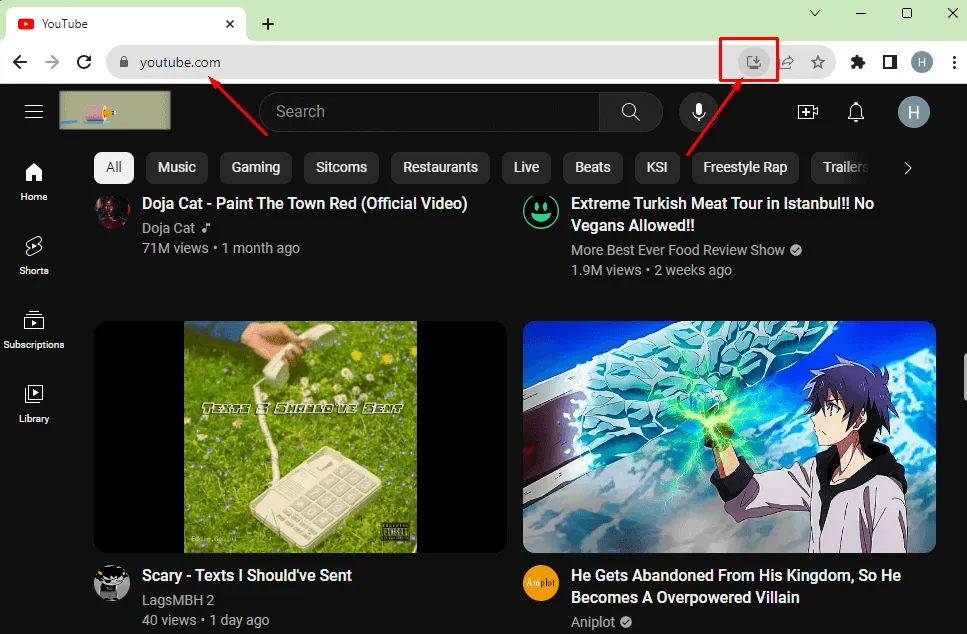
- Pasirodys iššokantis langas; dabar spustelėkite mygtuką Įdiegti .
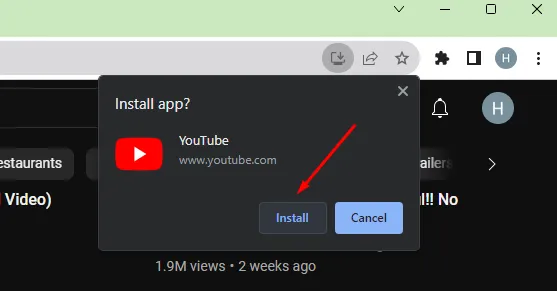
Darbalaukyje vienu spustelėjimu galite paleisti „YouTube“. Viskas, ką jums reikia padaryti, tai įdiegti atskirą programą darbalaukyje.
Įdiekite „YouTube“ sistemoje „Windows 7“, „8“ ir „10“ („BlueStacks“)
Tai yra labiausiai paplitęs būdas įdiegti bet kokią programą kompiuteryje. Jei negalime rasti tinkamos kompiuterio programos, rekomenduojame naudoti emuliatorių , kad galėtumėte naudoti „Android“ programą savo kompiuteryje.
„Windows 10“ ir senesnės versijos neleis naudoti „Android“ programos, nes mes ketiname naudoti emuliatorių, kad galėtume naudoti „Android“ programą ir naudoti ją kaip kompiuterio programą.
BlueStacks , geriausias emuliatorius, galima susirašinėti tarp Android programų ir Windows.
Pažiūrėkime, kaip tai darome:
Atsisiųskite „BlueStacks“, jei jos dar neturite savo kompiuteryje.
- Atidarykite „BlueStacks“ savo sistemoje.
- Prisijunkite prie „BlueStacks“ naudodami esamą „Google“ paskyrą. Kitu atveju greitai susikurkite naują paskyrą.
- Dabar spustelėkite „Play Store“ , kad atidarytumėte visų „Android“ programų sąrašą.
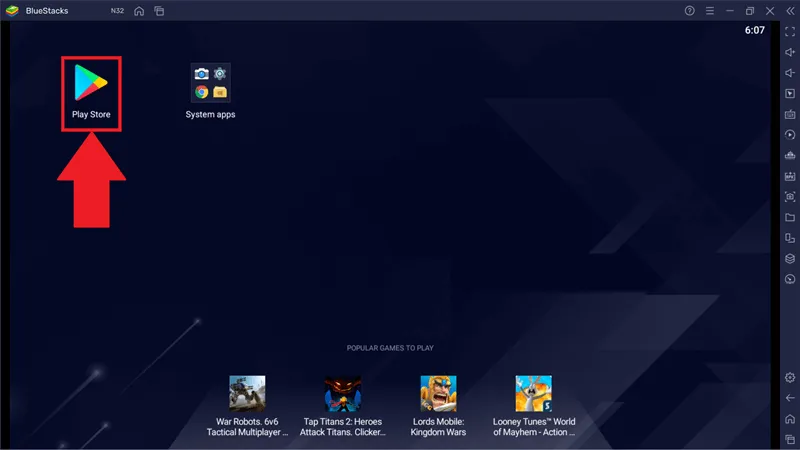
- Ieškokite „YouTube“ „Play“ parduotuvėje taip, kaip darome „Android“ telefonuose.
- Dabar spustelėkite diegimą , kad gautumėte „YouTube“ programą savo kompiuteryje.
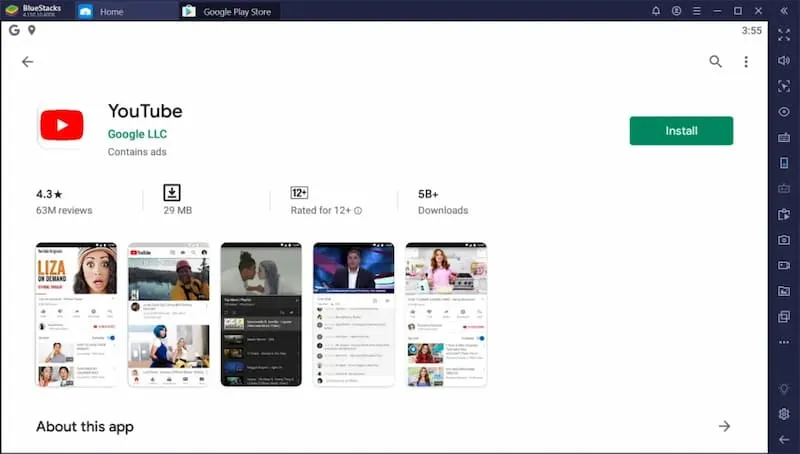
Štai mes einame. Jūsų „YouTube“ programa paruošta veikti taip greitai ir įnirtingai, kaip ji veikia išmaniajame telefone. Dabar naudodamiesi „YouTube“ svetaine galite atsisveikinti su visais patirties blokais.
Atsisiųskite „YouTube“, skirtą kompiuteriui (NOX grotuvas)
Daugelis iš mūsų nenori naudoti „BlueStacks“. Programinės įrangos viduje yra daug netvarkos, todėl jai paleisti reikia daugiau išteklių. Vėlgi, jei naudojate prieinamą (mažos galios) sistemą, galite patirti prastą našumą.
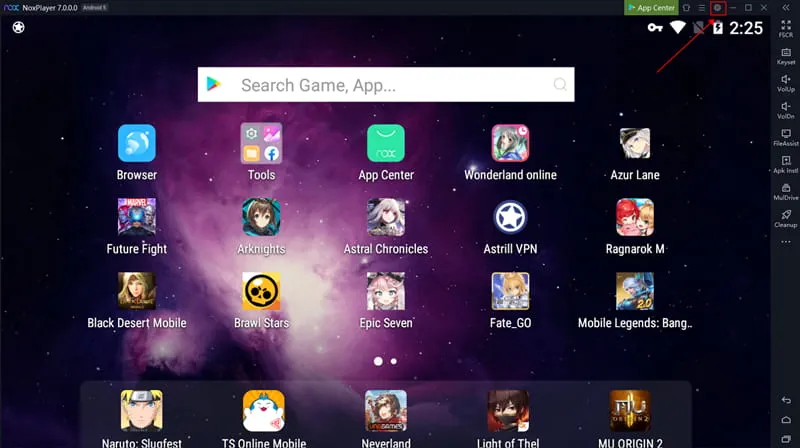
Štai kodėl mes atnešėme jums NOX Player, kad susprogdintume visus pasiteisinimus, net ir dėl senstančios ar mažai energijos naudojančios sistemos. NOX Player yra vienas geriausių Android emuliatorių ir yra beveik panašus į BlueStacks.
Štai žingsniai:
- Pirmiausia atsisiųskite NOX Player iš čia.
- Dabar savo kompiuteryje atidarykite NOX grotuvą.
- Prisijunkite prie „Google“ paskyros NOX grotuve, kad galėtumėte naudotis „Play Store“.
- Spustelėkite „Play“ parduotuvę .
- Ieškokite Youtube žaidimų parduotuvėje.
- Dabar spustelėkite mygtuką Įdiegti . („NOX Player“ leidžia mums atsisiųsti „YouTube“ programą iš aukštyn žemyn ir nuvilkti ją į „NOX Player“, kad galėtumėte naudoti).
Dabar galite žiūrėti „YouTube“ vaizdo įrašus savo kompiuteryje naudodami NOX grotuvą.
Pastaba: NOX Player palaiko Mac operacinę sistemą. Taigi galite atsisiųsti „YouTube“ naudodami „MacOS“ naudodami „NOX Player“.
Kaip atsisiųsti „YouTube“ sistemoje „Windows 11“.
Nuo tada, kai buvo paskelbta apie „Amazon“ ir „Microsoft“ bendradarbiavimą, skirtą „Windows 11“, visi labai džiaugiasi galėdami paleisti „Android“ programą „Windows 11“. „Windows 11“ gali paleisti „Android“ programas.
Jei turite „Windows 11“, jums nereikia atsisiųsti jokios papildomos trečiosios šalies programinės įrangos, pvz., „BlueStacks“ ir „NOX“ grotuvo. Galite praleisti ankstesnį metodą.
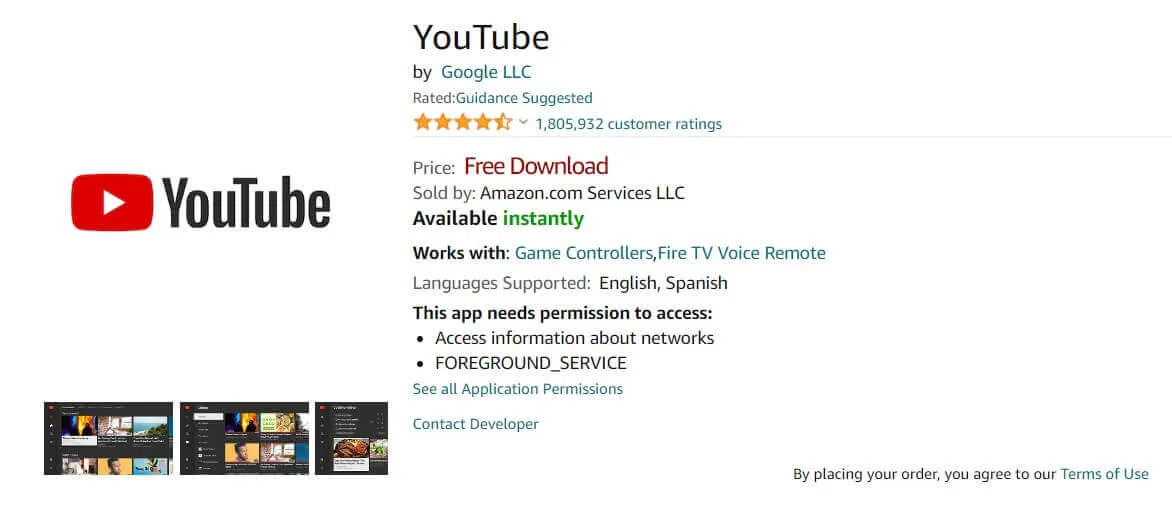
Atsisiųskite „YouTube“ programą iš „Amazon“ programų parduotuvės ir pradėkite mėgautis ja savo kompiuteryje.
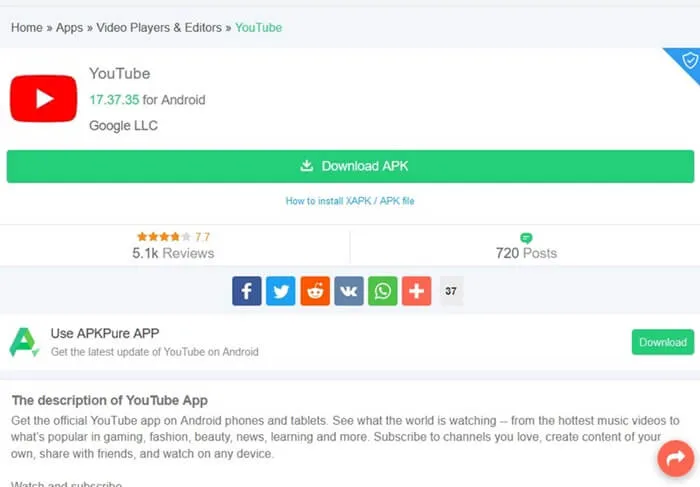
„Apkpure“ yra dar vienas galutinis „Android“ programų šaltinis. Taip pat galite atsisiųsti „YouTube Android“ programą iš „Apkpure“ ir pradėti naudoti „YouTube“ „Windows 11“ įrenginyje.
Ar yra „YouTube“ programa, skirta „Windows“ kompiuteriams?
Ne, nėra oficialios „YouTube“ programos, skirtos „Windows“ kompiuteriui (veikianti „Windows 10“ ar naujesnėje), „Linux“ ar „MAC“. Tačiau „Windows“ sistemoje galite naudotis „YouTube“ programa naudodami ytdesktop.com . Naudodami šią svetainę galite atsisiųsti „YouTube“ darbalaukio programą, skirtą „Windows“, „Mac“ ir „Linux“.
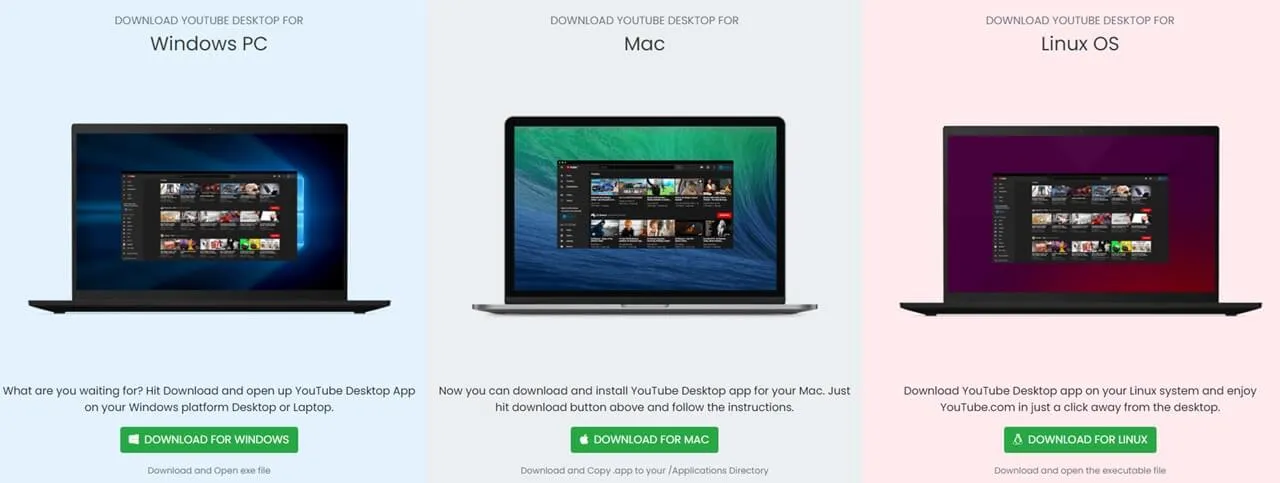
Atsisiųskite „YouTube“, skirtą „Android“, „iOS“, „Xbox“, „Playstation“ ir „Nintendo Switch“.
Galite susidurti su sunkumais ieškant „YouTube“ atsisiuntimo nuorodų; galite naudoti mūsų tinklalapį, kad gautumėte tiesiogines atsisiuntimo nuorodas, kurias galima atidaryti bet kurioje palaikomoje platformoje.
Atsisiųskite „YouTube“, skirtą „Android“.
Atsisiųskite „YouTube“, skirtą „iOS“.
Atsisiųskite „YouTube“, skirtą „Xbox“.
Atsisiųskite „YouTube“, skirtą „Playstation“.
Atsisiųskite „YouTube“, skirtą „Nintendo Switch“.
Atsisiųskite „YouTube“ APK failą
Dažnai užduodami klausimai
Kaip įdiegti „YouTube“ „Windows“ kompiuteryje?
Atsisiųskite „Android“ emuliatorių į savo kompiuterį, pvz., „BlueStacks“, „NOX Player“ arba „KO Player“. Tada atsisiųskite „YouTube Android“ programą emuliatoriuje. Taip galite įdiegti „YouTube“ savo „Windows“ kompiuteryje.
Kur galiu atsisiųsti „YouTube“ kompiuteriui?
„YouTube“ galite atsisiųsti iš įvairių šaltinių. Jei naudojate „Windows 10“ ir senesnę versiją, naudokite trečiųjų šalių emuliatorius. Kitu atveju galite jį atsisiųsti iš „Microsoft App Store“, „Amazon App Store“ ir net „ApkPure“.
Ar „YouTube“ galima nemokamai atsisiųsti kompiuteriui?
Žinoma, „YouTube“ kompiuterio atsisiuntimas yra nemokamas. Visi bendrinami procesai yra nemokami. Galite atsisiųsti jį iš bet kurios vietos nemokėdami nė cento.
Apvyniojimas
Norint atsisiųsti „YouTube“ kompiuteriui nereikia jokių techninių žinių. Atlikite bet kurį iš šių veiksmų; „YouTube“ programos atsisiuntimas kompiuteriui bus lengvesnis nei bet kas kitas. Komentaruose praneškite, kokį metodą naudojate.
Parašykite komentarą